
Podczas gdy niektóre huby smarthome, takie jak Wink i SmartThings mogą być używane do bezpieczeństwa w domu, Abode robisystem smarthome, który został specjalnie zaprojektowany dla bezpieczeństwa w domu, dzięki czemu jest lepszym wyborem, jeśli jest to dla Ciebie duży nacisk. Oto jak zainstalować i skonfigurować zestaw startowy Abode.
Co to jest miejsce zamieszkania?
Nie da się łatwo odczytać jako firma, któraprzyniósł Ci Photoshop (Adobe), Abode tworzy łatwe w instalacji domowe systemy bezpieczeństwa z urządzeniami i czujnikami, które można znaleźć w innych popularnych platformach hubów smarthome. Jednak Abode jest ukierunkowany raczej na rynek bezpieczeństwa w domu, niż na ogólną automatyzację domu ze względu na wygodę, jak większość innych hubów smarthome.

Zestaw startowy jest dostarczany z piastą główną, dwiemaczujniki drzwi / okien, jedna kamera aktywowana ruchem oraz kontroler pęku kluczy, który pozwala uzbrajać i rozbrajać system. Oczywiście możesz dodać więcej czujników, ale zestaw startowy jest idealny dla osób mieszkających w małym mieszkaniu.
Możesz także zapisać się na niedrogie płatne plany, które zapewniają profesjonalny monitoring 24/7, a także dane 3G jako kopię zapasową, jeśli kiedykolwiek domowy Internet przestanie działać.
Jeśli zdecydowałeś się zanurzyć w świecie domowych zabezpieczeń, oto jak skonfigurować zestaw startowy Abode i uzbroić swoje miejsce w zaledwie 15 minut.
Krok pierwszy: Skonfiguruj główny hub
Pierwszą rzeczą, którą musisz zrobić, to skonfigurować główny koncentrator, podłączając go i podłączając do routera.
Weź dołączony zasilacz i ethernetkabel i podłącz każdy z tyłu głównego koncentratora. Następnie podłącz drugi koniec tych kabli odpowiednio do gniazdka i wolnego portu Ethernet w routerze. Koncentrator automatycznie rozpocznie uruchamianie.

Następnie zlokalizuj przełącznik zasilania awaryjnego z tyłu koncentratora i naciśnij go, aby aktywować akumulator zapasowy (w przypadku awarii zasilania).

Krok drugi: Zainstaluj aplikację Abode
Gdy hub będzie gotowy do pracy, pobierz i zainstaluj aplikację Abode na swoim smartfonie. Jest dostępny za darmo na urządzenia iPhone i Android.

Po pobraniu aplikacji otwórz ją i dotknij „Zarejestruj się” w lewym dolnym rogu ekranu.

Wpisz swój adres e-mail i utwórz hasło do konta Abode. Następnie naciśnij „Utwórz konto”, aby przejść dalej.
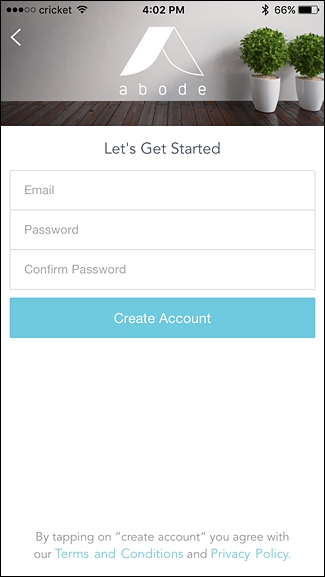
Pojawi się wyskakujące okienko z informacją, że musisz zweryfikować swój adres e-mail. Stuknij w „Zamknij”.

Otwórz wiadomość e-mail i dotknij „Aktywuj swoje konto”. Spowoduje to otwarcie strony internetowej, ale możesz ją zamknąć i wrócić do aplikacji.

Stamtąd wpisz swoje imię i nazwisko, numer telefonu i adres. Następnie kliknij „Kontynuuj” na dole.

Naciśnij „Kontynuuj” ponownie na następnym ekranie.
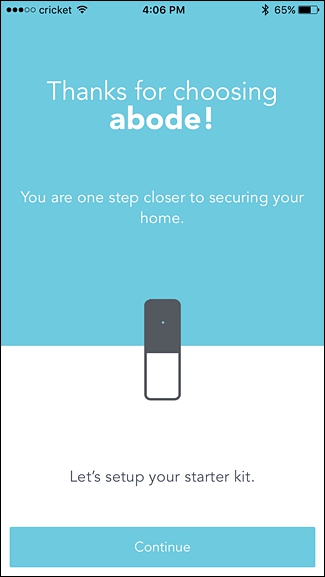
Na dole wprowadź klucz aktywacyjny, który jest sześciocyfrowym kodem, który można znaleźć na tabliczce dostarczonej w pudełku zestawu startowego. Po wpisaniu kodu naciśnij „Kontynuuj”.

Naciśnij „Kontynuuj” ponownie po potwierdzeniu aktywacji.

Krok trzeci: Podłącz swoje urządzenia i czujniki
Następnym krokiem w aplikacji jest połączenie wszystkichTwoje urządzenia i czujniki do głównego koncentratora. Ponownie, zestaw startowy jest wyposażony w dwa czujniki drzwi / okna i kamerę wykrywającą ruch, więc przygotujemy wszystkie trzy.
Najpierw dotknijmy „Drzwi lub okno A”, aby skonfigurować ten czujnik.

Wybierz, czy będzie to czujnik drzwi czy czujnik okna.
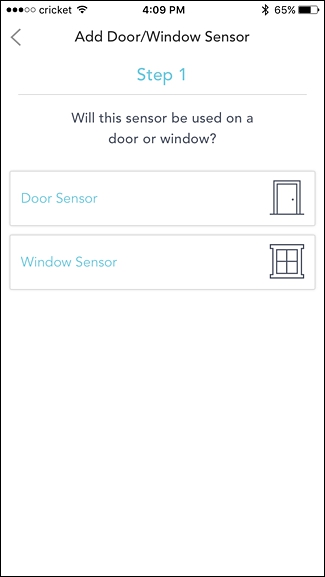
Chwyć czujnik z pudełka, które ma „A”zaznaczone na nim. Usuń tę etykietę, a następnie usuń przezroczysty plastikowy zaczep na spodzie czujnika, aby aktywować wewnętrzną baterię, zgodnie z instrukcją w aplikacji. Następnie naciśnij „Kontynuuj”.

Aplikacja powie Ci, że czujnik i magnes muszą być odpowiednio ustawione, aby działały poprawnie. Naciśnij „Kontynuuj”, aby przejść dalej.

Następnie zainstaluj czujnik na wybranych drzwiach lub oknie za pomocą dołączonych podkładek samoprzylepnych. Część magnetyczna będzie już miała przymocowane podkładki samoprzylepne.

Pamiętaj, aby postępować zgodnie z instrukcjami w aplikacji, a następnie nacisnąć „Kontynuuj”.
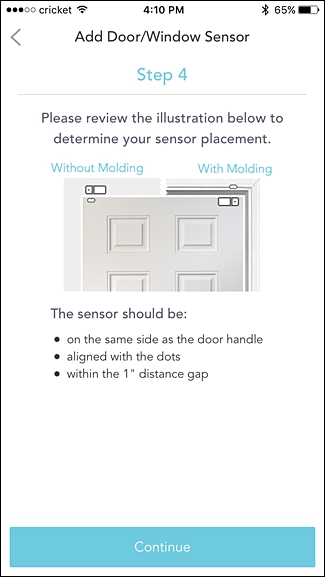
Następnie nadaj czujnikowi nazwę (np. „Front Door”), a następnie naciśnij „Kontynuuj”.
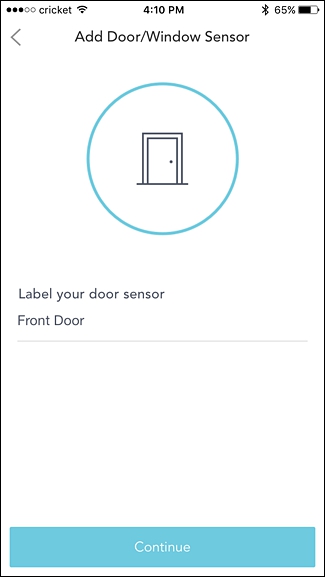
Następnie możesz ustawić drugi czujnik, powtarzając powyższe kroki. Po skonfigurowaniu i zainstalowaniu obu czujników nadszedł czas na ustawienie kamery ruchu. Stuknij w „Kamera ruchu”, aby kontynuować.

Zacznij od zdjęcia tylnej pokrywy za pomocą małego śrubokręta i włóż trzy baterie dostarczone w zestawie. Załóż ponownie pokrywę, a następnie naciśnij „Kontynuuj” w aplikacji.

Następnie zamontuj kamerę w żądanym miejscu za pomocą dołączonej podkładki samoprzylepnej. Po zainstalowaniu dotknij „Zrób zdjęcie” w aplikacji.

Jeśli wszystko wygląda dobrze, kliknij „Kontynuuj”. W przeciwnym razie, jeśli obraz nie jest dokładnie taki, jak chcesz, dokonaj zmian, a następnie dotknij „Ponów”.

Następnie nadaj aparatowi nazwę i naciśnij „Kontynuuj”.

Po skonfigurowaniu wszystkich trzech urządzeń i czujników kliknij „Kontynuuj” na dole.

Krok czwarty: Zaproś członków gospodarstwa domowego i wybierz plan usług
Następnym krokiem jest zaproszenie innych członków gospodarstwa domowego do umożliwienia im dostępu do systemu, jeśli zdecydujesz się to zrobić. Możesz dotknąć „Zaproś przez adres e-mail” lub nacisnąć „Pomiń i dodaj użytkowników później”.

Następnie wybierzesz abonament. Stuknij w „Chcę wybrać plan” na dole.

Możesz wybrać jeden z trzech różnych planów. Dostępny jest bezpłatny abonament „Podstawowy”, abonament „Connect” w wysokości 10 USD / miesiąc oraz abonament „Connect + Secure” w wysokości 30 USD / miesiąc. Płatne plany oferują zarówno dłuższą historię zdarzeń na osi czasu, jak i kopie zapasowe danych 3G na wypadek, gdyby Twój domowy internet przestał działać. Plan Connect + Secure obejmuje również profesjonalne monitorowanie 24/7, podobnie jak w przypadku ADT lub innych profesjonalnych systemów bezpieczeństwa.

Po wybraniu abonamentu i opłaceniu go (jeśli dotyczy) aplikacja poinformuje o zakończeniu konfiguracji. Stuknij w „Zakończ” na dole, aby kontynuować.
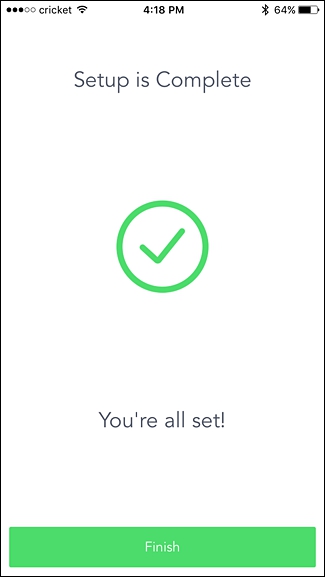
Nastąpi przeniesienie do głównego ekranu, na którymprzejdziesz szybki samouczek na temat układu i dowiesz się o niektórych podstawowych funkcjach, takich jak uzbrojenie / rozbrojenie systemu i przeglądanie osi czasu zdarzeń.
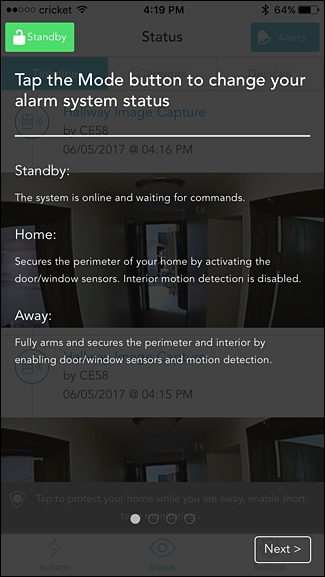
Po osiągnięciu końca samouczka naciśnij „Dotknij, aby odrzucić”.

Zostaniesz przywitany na ekranie głównym, na którym oś czasu będzie znajdować się z przodu i na środku, pokazując każde wydarzenie, które się wydarzyło.

Domyślnie system będzie w trybie gotowościpo skonfigurowaniu, co oznacza, że nie będzie uzbrojony. Przełącz się więc na tryb domowy lub wyjazdowy, aby otrzymywać powiadomienia o każdym wykryciu aktywności.
Jak działa brelok

Oprócz możliwości uzbrojenia i rozbrojenia systemu ze smartfona, możesz to również zrobić za pomocą pilota, który jest nieco wygodniejszy w użyciu.
Brelok działa tylko wtedy, gdy znajduje się w zasięguAbode hub (mniej niż 100 stóp), więc jeśli jesteś z dala od domu i chcesz wprowadzić zmiany w systemie, zrób to w aplikacji Abode na telefonie.
Co do przycisków na pilocie, małykółko ustawia system w tryb Away, większe kółko ustawia system w tryb domowy, przycisk X ustawia go w tryb gotowości / rozbrojenia, a przycisk plus obecnie nie działa, ale zostanie użyty w przyszłej aktualizacji, zgodnie z Abode.








